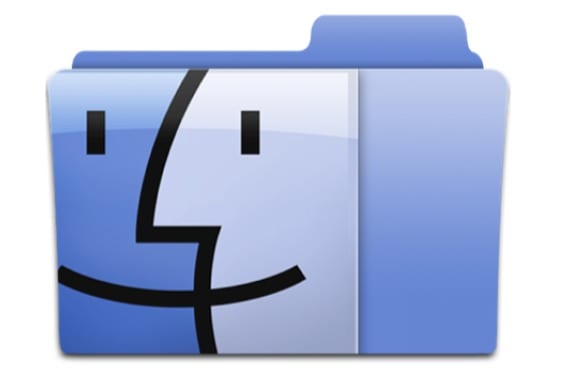
當您定期將文檔保存到某些位置時,OS X會自動創建一個最近位置列表,使您更輕鬆地進行操作。 最好的方法保存它們並使之快速進行的過程,而不必在Finder中搜索同一文件夾數千次,因此,當保存現有文檔中的更改或創建新文檔時,菜單中將顯示“最近的位置”。 “ 部分。
通常,此列表總是減少到我們使用最多的最後五個位置,這很好,但有時 我們將位置更改為單個文件夾或位置 選擇用於此目的的列表,我們可能想要刪除列表,因為我們將不需要它,或者僅僅是因為我們不想在那裡看到它。 由於沒有“常規”方法來管理它,因此這迫使我們不得不使用其他位置進行更改。
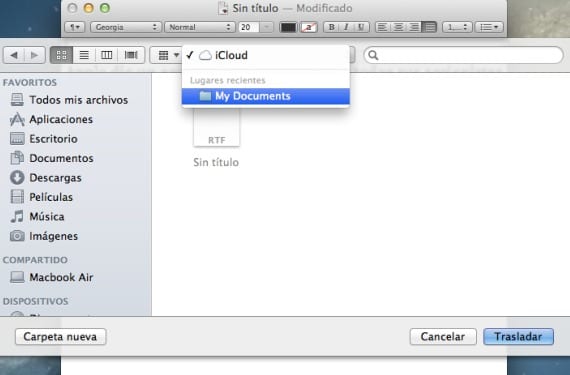
如果您已經決定刪除最近的地點列表,則只需轉到實用程序並打開終端以輸入以下命令:
默認為delete -g NSNavRecentPlaces
使用此命令,我們將清空列表,系統將從頭開始啟動,以再次保存最近的位置。 即使這樣,除了能夠刪除列表之外,如果我們想要的話,我們還可以調整存儲的最近地點的數量,也就是說,我們可以從默認情況下保存的五個地點轉到我們想要的地點數目。其他命令:
默認寫-g NSNavRecentPlacesLimit-int“值”
我們可以在“值”的位置分配一個數字,該數字將使最近的位置從5變為我們分配的數字,儘管我們始終可以將5返回到默認值。要擺脫此列表,總是足以放置:
默認刪除-g NSNavRecentPlacesLimit
更多信息 - 編輯文本時調整光標的速度和精度
資源 - CNET